win10激活期限查询 Win10系统激活有效期如何查看
win10激活期限查询,Win10系统作为目前最受欢迎的操作系统之一,其激活有效期对于用户来说是一个重要的关注点,了解Win10激活期限的查询方法,可以帮助我们更好地规划和管理操作系统的使用。Win10系统激活有效期如何查看呢?在本文中我们将介绍几种简便的方法,帮助您轻松了解和掌握Win10激活期限的查询技巧。无论是计划购买新电脑还是已经使用Win10系统的用户,都可以从中受益。让我们一起来探索吧!
查看Win10系统激活有效期的方法:
方法一
1、如果想查看Windows10系统是否激活,非常简单。只需要在Windows10桌面,右键点击“此电脑”图标,然后在弹出菜单中选择“属性”菜单项
2、接下来就会打开Windows10系统属性窗口了,在Windows激活一栏中。可以查看Windows10系统是否激活了。
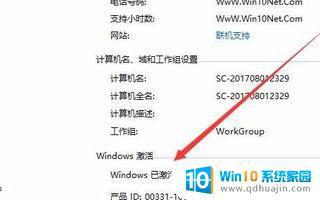
3、如果要查看Windows10系统的激活方式,那就需要右键点击开始按钮 。在弹出菜单中选择“设置”菜单项
4、在打开的更新和安全窗口中,点击左侧边栏上的“激活”快捷链接
5、这时右侧窗口中就会显示出我们的激活方式
6、要想查看是否为永久激活,或是激活时间的话,就需要右键点击开始按钮,在弹出菜单中选择“运行”菜单项

方法二
在“运行”里输入cmd,出来dos对话框后,输入slmgr.vbs -dlv ,按Enter就能显示最为详尽的激活信息
包括:激活ID、安装ID、激活到期日期和期限等。
1.在Win10开始按钮那里点击鼠标右键打开运行(快捷键是Win+R)。
2.在运行里输入slmgr.vbs -xpr后按Enter,就能看到最Win10是否永久激活。

3.如果没有激活则是显示需要激活。
4、如果要看详细的激活信息,可以执行slmgr.vbs –dli或slmgr.vbs –dlv,如下图所示,会显示批量激活过期还有几天。
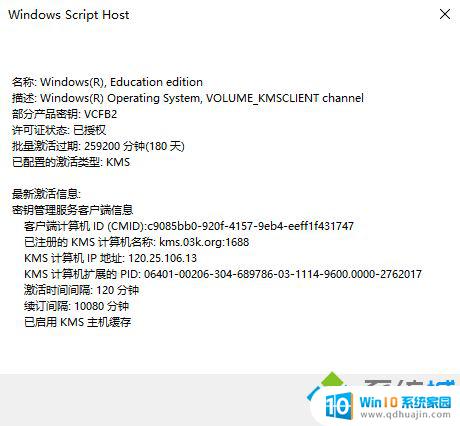
方法三:
2、原理和slmgr.vbs查询一样,可以查看win10激活的有效期。
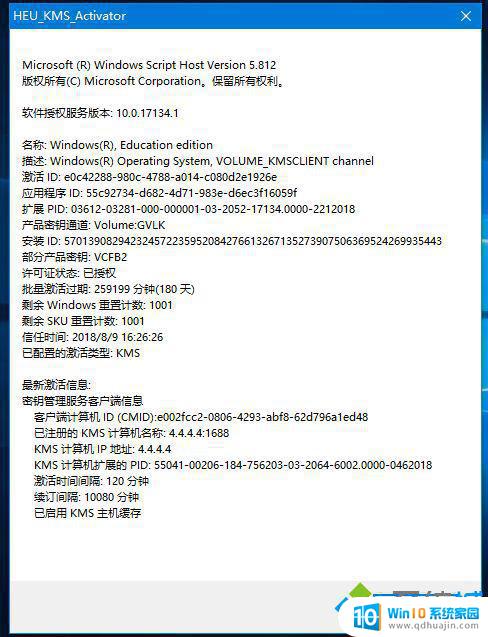
以上就是Win10激活期限查询的全部内容,如果您还有疑问,请参考小编提供的步骤进行操作,希望这对您有所帮助。





